学籍信息Excel表中的下拉菜单怎么做?

Excel作为老师们最常使用的软件之一,是老师们离不开的好帮手,一般来说老师们通常会使用Excel来制作课表、学生的成绩单等等表格文件,而对于老师们来说,能够熟悉一些Excel的小技巧,能够让老师们在处理Excel的时候更加得心应手。特别是现在老师们对于Excel的需求已经不仅仅局限在只需要用来填写数据制表了,今天就来介绍一个能够让老师们的Excel表格内容更加丰富的单元格下拉菜单的操作步骤。
就拿学籍信息来举例,像性别、籍贯等信息,让家长们填写不如直接设置好下拉菜单,这样既能保证信息的完整,也能避免出现错别字等影响信息准确性。其实下拉菜单的设置很简单。
首先我们先将所有的下拉菜单的内容都填入表格,这里我们以性别男女举例,只需要将所有内容依次填入一列单元格中,可以和老师们需要设置下拉菜单的主要表格在同一个sheet内,也可以另起一个sheet用以储存这些内容。

然后我们需要选中需要设置下拉菜单的所有单元格,然后在【数据】选项卡中找到数据验证

点击后会跳出一个对话框,我们可以在【允许】一栏内选择“序列”,可以看到下方还有个【来源】的选项,在这里我们先单击“来源”下方的空白单元格,并框选所有下拉菜单的内容,这里是可以跨sheet选取内容的。
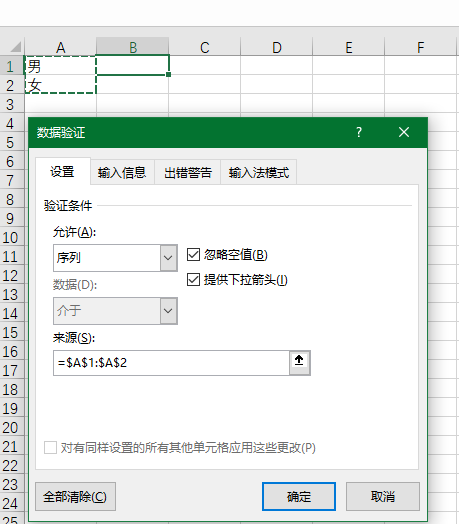
点击确定后就能看到出现了下拉箭头,点开后就能自由选择设置好的内容了。
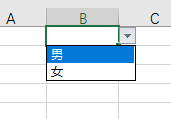
是不是非常简单呢?学会了这个老师们就能自己设置各种各样的下拉菜单了,再也不用担心家长会填错字了。











